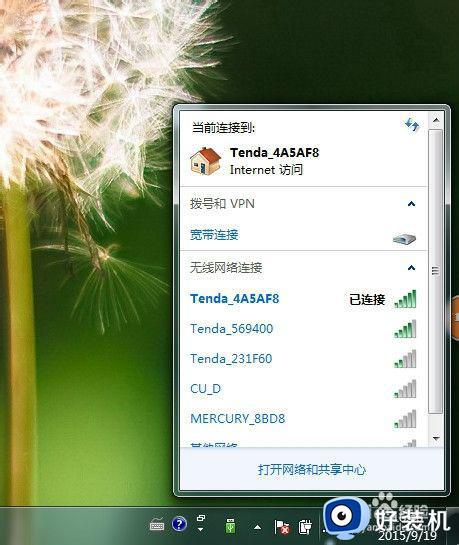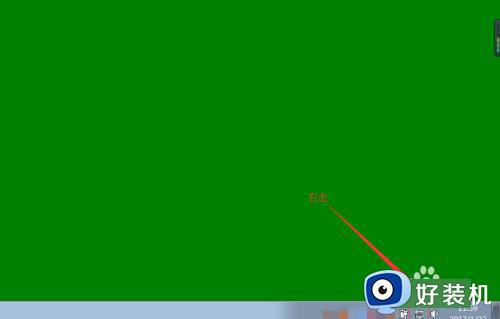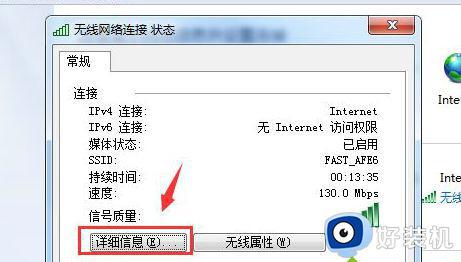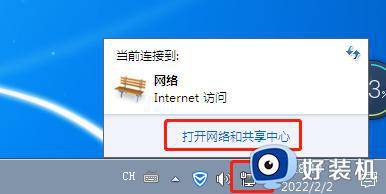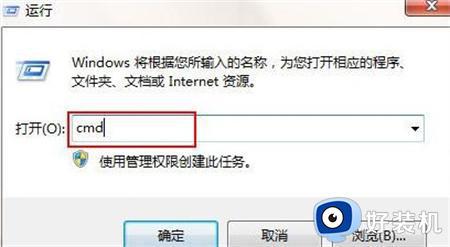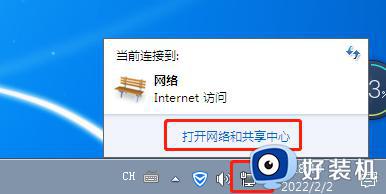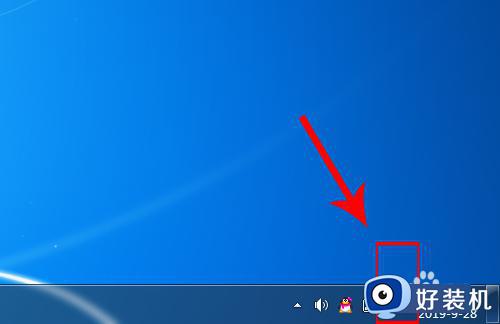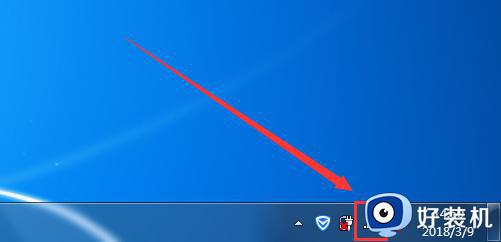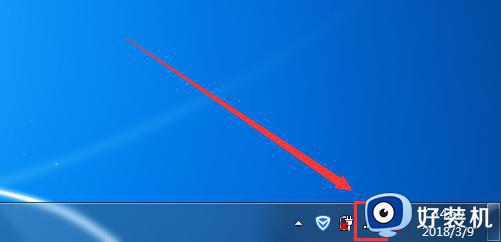ip地址查询电脑win7方法 win7电脑怎么查ip地址
时间:2023-12-19 12:00:46作者:huige
每一台计算机中都是有属于自己的ip地址,但是有时候因为一些需求,需要输入ip地址来操作,可是很多win7系统用户并不知道电脑中的ip地址是什么,手动 查看即可,那么win7电脑怎么查ip地址呢?如果你有需要的话,可以跟着笔者一起来看看ip地址查询电脑win7方法。
具体步骤如下:
一、通过本地连接查看
1.鼠标右键点击win7桌面网络图标,开始选择“属性”进入。

2.在打开的界面中选择“更改适配器设置”进入。
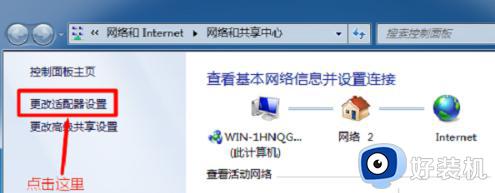
3.右键点击本地连接,随后选择状态进入。
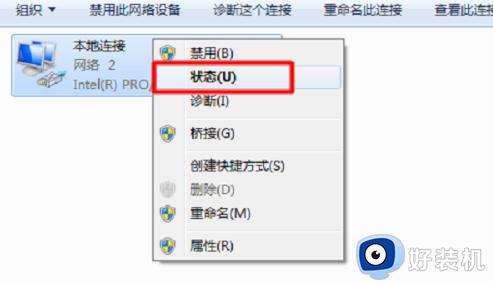
4.电脑会显示详细的本地连接状态,随后点击“详细信息”进入。
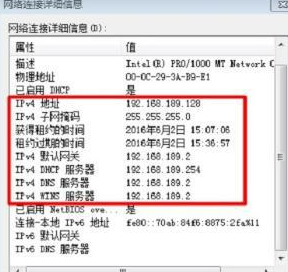
5.大家就可以看到详细的ip地址信息了。
二、使用命令查看
1.调出电脑中的运行窗口,开始输入cmd命令回车。
2.电脑会打开对应的界面,直接输入“ipconfig /all”后回车。
3.大家可以在界面中看到详细的ip地址信息。
以上给大家介绍的就是win7电脑查ip地址的详细内容,有需要的话可以参考上面的方法来进行查看,希望能够帮助到大家。